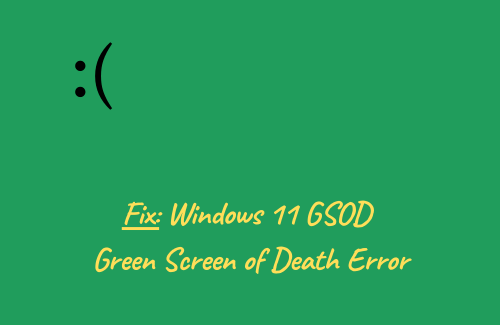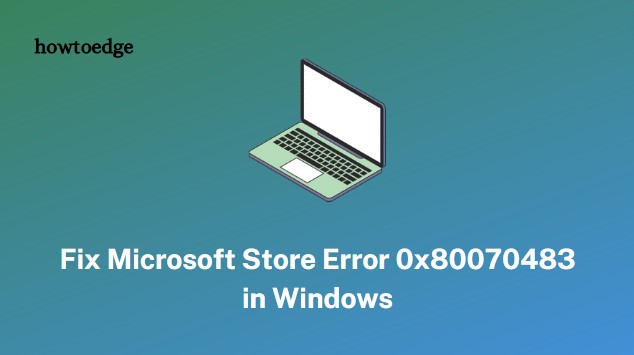Ошибка Xbox One 0x80a40014, ваша учетная запись Microsoft заблокирована
Некоторые пользователи Xbox One сталкивались с ошибкой «Ваша учетная запись заблокирована» с кодом ошибки 0x80a40014, которая не позволяет им получить доступ к играм, принадлежащим цифровым пользователям. Об этом коде ошибки сообщалось, когда пользователи пытались войти в систему со своей учетной записью Microsoft на своей консоли.
Эта проблема связана с несколькими причинами, такими как проблема на стороне сервера, локально сохраненный файл кеша, повторяющиеся неудачные попытки регистрации и другие. Итак, если вы также столкнулись с такой проблемой на своем Xbox One, то мы собрали несколько решений, чтобы исправить эту проблему.
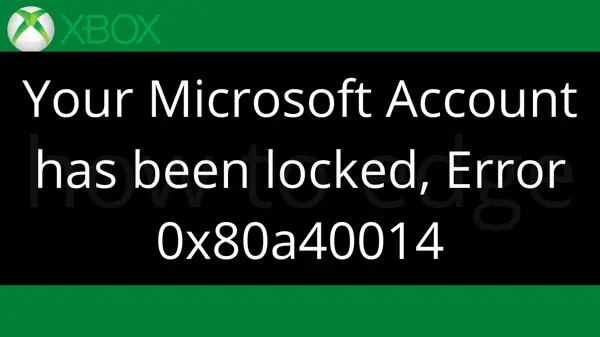
Как исправить ошибку Xbox One 0x80a40014
Чтобы исправить ошибку Xbox One 0x80a40014, используйте следующий обходной путь –
1. Проверьте статус серверов Xbox Live.
Прежде чем пробовать другие решения, вы должны знать, что это может быть проблема на стороне сервера. Если это так, то это вне вашего контроля, и вы ничего не можете делать, кроме как ждать. В этом случае Microsoft блокирует те учетные записи, которые показывают ложные срабатывания. Вы можете перейти к Веб-сайт статуса Microsoft Xbox Live и проверьте, все ли службы работают правильно.
2. Включите автономный режим.
Если это действительно проблема на стороне сервера Microsoft, даже в этом случае есть способ, который вы можете использовать, чтобы полностью избежать этой проблемы. Здесь решение состоит в том, чтобы переключить консоль в автономный режим и без проблем пользоваться своим устройством Xbox One.
Однако те функции, для работы которых требуется подключение к Интернету, могут быть недоступны в этом режиме. Например – многопользовательские игры, стриминговые сервисы. Чтобы войти в автономный режим, выполните следующие действия:
- Нажмите кнопку Xbox.
- Выберите «Настройки»> «Система»> «Настройки»> «Сеть».
- С левой стороны выберите Настройки сети.
- Нажмите «Перейти в автономный режим» и, используя контроллер, нажмите кнопку A.
- Теперь нажмите кнопку Да, чтобы подтвердить изменения.
- Наконец, перезапустите консоль, чтобы использовать консоль в автономном режиме.
3. Удалите свой профиль Xbox и добавьте его снова.
Как оказалось, локально сохраненные файлы кеша могут быть основной причиной появления этого кода ошибки. Эти файлы вводят в заблуждение операционную систему консоли, что учетная запись заблокирована и недоступна. В этом случае рекомендуется удалить свой профиль Xbox и выполнить цикл выключения питания, а затем повторно добавить свой профиль. Вот как это сделать –
- Прежде всего, включите консоль.
- Затем нажмите кнопку Xbox, расположенную на вашем контроллере.
- Теперь перейдите в «Настройки», выберите «Все настройки» и нажмите кнопку A.
- На странице настроек щелкните раздел Учетные записи.
- Затем перейдите на правую панель и выберите параметр Удалить учетные записи.
- Теперь выберите профиль (или учетную запись), который вы хотите удалить.
- При следующем запросе подтвердите процесс удаления.
- Теперь закройте меню руководства и вернитесь на страницу панели инструментов.
- Нажмите кнопку Xbox на консоли в течение 10 секунд или отпустите ее, когда светодиодный индикатор перестанет мигать. Примечание. На этом этапе обязательно нажимайте кнопку Xbox на консоли, а не на геймпаде.
- Подождите не менее 60 секунд, а затем включите консоль, чтобы завершить процедуру выключения и отключения питания.
Теперь включите консоль. Если он просит войти в систему с вашей учетной записью Microsoft, сделайте это и проверьте, решена ли ошибка Xbox 0x80a40014.
4. Обратитесь в службу поддержки Xbox.
Если ни один из вышеперечисленных обходных путей не помог вам, в крайнем случае обратитесь в службу поддержки Xbox и попросите их исправить код ошибки.
Читать далее:
- Как исправить ошибку Xbox или магазина 0x87e0000d в Windows 10
- Как исправить код ошибки Xbox 0x80832003 в Windows 10